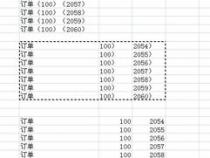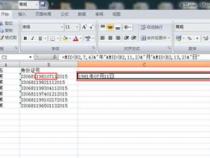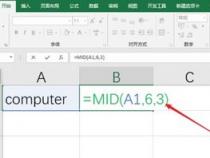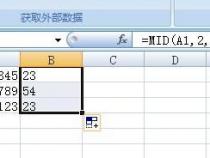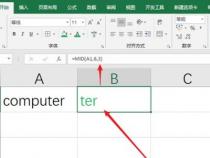EXCEL 提取N个括号内的字符
发布时间:2025-05-14 22:14:30 发布人:远客网络
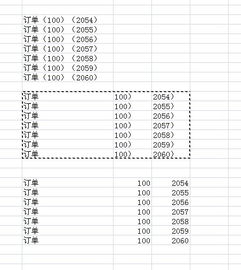
一、EXCEL 提取N个括号内的字符
1、这还要需要公式啊,简单处理:首先把a列复制到任何列,这样做主要是为了不破坏原数据,当然如果你不需要原数据只要处理后的结果这一步就可省了。
2、1,选中a列,执行替换,查找内容:size:,替换为:不输入任何字符,直接按全部替换;
3、2,把查找内容改为<br/>,再次全部替换。
二、如何提取excel单元格中括号内的内容
1、数据为例,在C3单元格中输入以下公式“=MID(B3,FIND("(", B3)+1,FIND(")", B3)-FIND("(", B3)-1)”。
2、输入后点击“Enter”,我们看到B3单元格括号中的内容已经被提取出来了。
3、接着我们选中C3单元格,鼠标移向右下角,待鼠标变为“+”字后向下拖动,我们看到所有单元格括号中的内容都已经被提取出来了。
4、首先选中要提取括号中内容的单元格。
5、在开始菜单编辑栏中找到“查找和选择”,点击下拉菜单中的“替换”按钮。
6、我们在“查找内容”后面输入“*(”,“替换为”后面什么都不填,然后点击“全部替换”。我们看到所有单元格前括号及前括号之前的内容都已经被去掉了。
7、接下来我们就把后括号也去除掉。我们同样用替换的方法,在“查找内容”后面输入“)*”,“替换为”后面什么都不填,然后点击“全部替换”。我们看到所有单元格后括号都已经被去掉,单元格中括号里的内容已经被提取出来了。
8、我们再来看一下效果,是不是既简单又完美呢!
三、在excel中,如何分离出括号中的数据
如果要在 Excel表格中分离带有括号的内容,可以使用以下步骤:
假设您要分离的字符串位于单元格 A1中,您需要将其分为两个部分:一个是括号内的文本,另一个是括号外的文本。
1.在 B1单元格中输入以下公式:=MID(A1,FIND("(",A1)+1,FIND(")",A1)-FIND("(",A1)-1)
2.在 C1单元格中输入以下公式:=LEFT(A1,FIND("(",A1)-1)
这两个公式将把括号外的文本提取到 C1单元格中,并将括号内的文本提取到 B1单元格中。请注意,上述公式仅适用于只有一个括号对的字符串,如果有多个括号对,请根据实际情况修改公式。
3.拖动公式填充整个列,以便在所有单元格中应用公式。
现在,您已经成功地从 Excel表格中带有括号的内容进行了分离。
在Excel中,如果需要将括号中的内容分离出来,可以使用以下方法:
1.选中需要分离的单元格或者列。
2.点击“数据”菜单,选择“文本到列”。
3.在弹出的对话框中,选择“分隔符”,并设置分隔符为“其他符号”。
4.在输入框中输入左括号"(",再点击“下一步”。
5.在第二个输入框中同样输入右括号")",再点击“下一步”。
6.在最后一个对话框中选择“完成”,Excel就会自动分隔出括号中的内容并放置在相邻列中。如果需要删除原来的括号及其内容,可以直接用“查找与替换”功能将原来的内容替换成空白即可。
这样,Excel表格中的数据就被成功分隔出来了。